Hostwinds Tutorials
Suchergebnisse für:
Inhaltsverzeichnis
So verwalten Sie Updates auf Windows Server 2016
Stichworte: Windows
Dieser Artikel zeigt Ihnen, wie Sie mehr Kontrolle übernehmen können, wie Windows-Updates verarbeitet, einschließlich, einschließlich, mit dem sie automatisch heruntergeladen und installiert werden, mit den Updates herunterladen oder die Updates nur dann ausgeführt werden, wenn sie manuell ausgewählt sind. Dies kann sehr wichtig sein, da Updates bestimmte Prozesse unterbrechen können oder einen Neustart erfordern, der unbequem sein kann.
Es ist möglich, PowerShell- oder Eingabeaufforderung, um diese Befehle auszuführen.Wenn Sie die Eingabeaufforderung verwenden, klicken Sie mit der rechten Maustaste auf "Als Administrator ausführen", um die erforderlichen Berechtigungen zu aktivieren.
Konfigurieren von Updates für Windows Server 2016
Bevor Sie mit diesem Handbuch fortfahren, stellen Sie bitte über RDP eine Verbindung zu Ihrem Server her. Wenn Sie damit nicht vertraut sind, bitte In diesem Artikel finden Sie Informationen zum Herstellen einer Verbindung zu einem Server mithilfe von RDP unter Windows.
Es ist auch möglich, die Windows-Update-Einstellungen über die grafische Benutzeroberfläche anzupassen. wie in diesem Artikel gezeigt.
Schritt eins: Öffnen Sie Powershell oder eine Eingabeaufforderung mit erhöhten Rechten (Rechtsklick, um als Administrator ausgeführt zu werden).
Schritt zwei: Geben Sie sconfig ein und drücken Sie zur Bestätigung die Eingabetaste
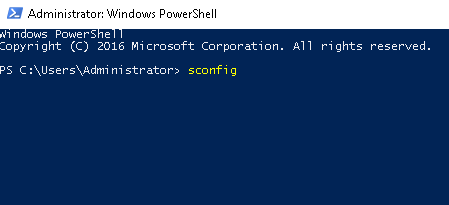
Schritt drei: Geben Sie 5, um die Option 5, Windows Update-Einstellungen auszuwählen, und drücken Sie dann die Eingabetaste, um zu bestätigen
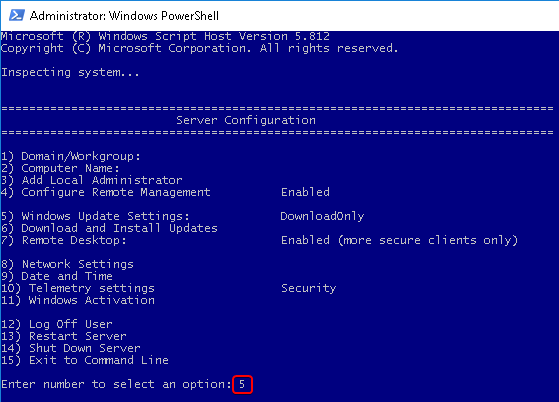
Schritt vier: Wählen Sie nur M für manuelle Aktualisierungen aus und drücken Sie die Eingabetaste, um zu bestätigen.Wählen Sie alternativ A, um Aktualisierungen automatisch herunterzuladen und zu installieren, oder wählen Sie D zum Herunterladen von Updates.
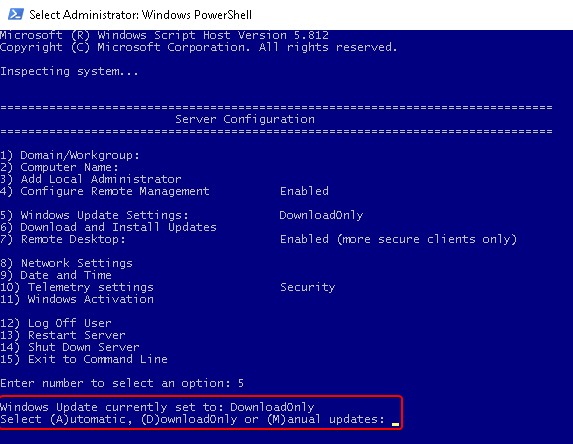
Ergebnisse für jede Auswahl
Nach Auswahl von A sollte für automatische Updates eine ähnliche Benachrichtigung angezeigt werden:
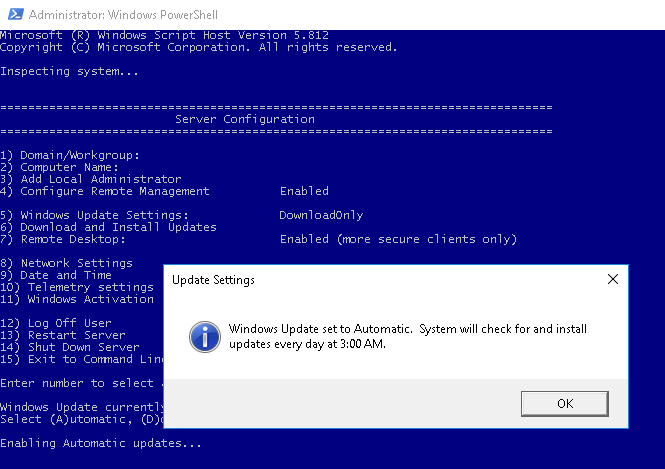
Nachdem Sie D für das Herunterladen von Updates ausgewählt, sollten Sie eine ähnliche Benachrichtigung dazu sehen:
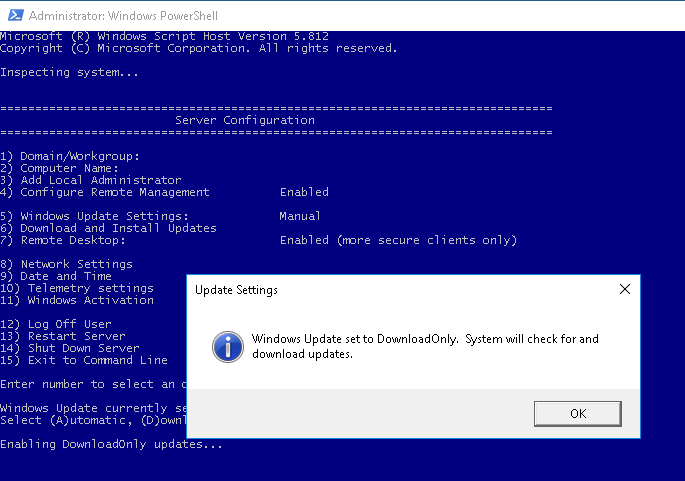
Nach Auswahl von M sollte für manuelle Updates eine ähnliche Benachrichtigung angezeigt werden:
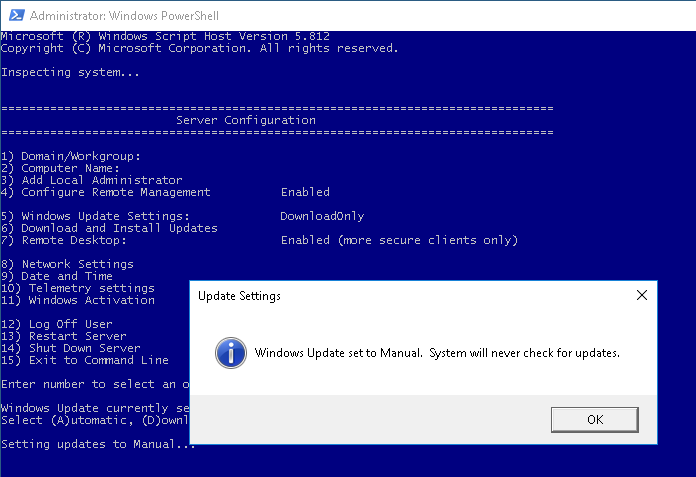
Geschrieben von Hostwinds Team / November 16, 2018
